
Здравейте, ние продължаваме да настроите сървъра за печат на Windows. и изследва неговите характеристики и функционалност. В предишния раздел научихте как да изпълните инсталацията на политиката на принтери Group. метод е отличен, но покрай него, има и друга, тази публикация принтери в АД, които считаме днес. Много често в книгите за обучение, този метод се смята за втората най-важна, предназначени за компютърна грамотност на потребителите, но на практика почти не се прилага.
Инсталиране на принтера чрез обява
Така че нека да видим какво е публикуването на принтера. Отворете предсрочните Acrive Directory потребители и компютри утайките, както я наричат ADUC. икона Top кликнете върху Търсене.
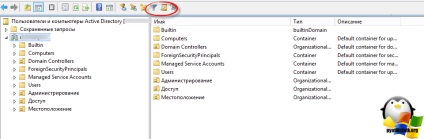
Тук ще намерите формуляр, чрез който да се намери елемента, който изберете Принтери и изберете в областта за преглед или гората. Намери преси. Както можете да видите, аз не разполагат с един-единствен принтер.
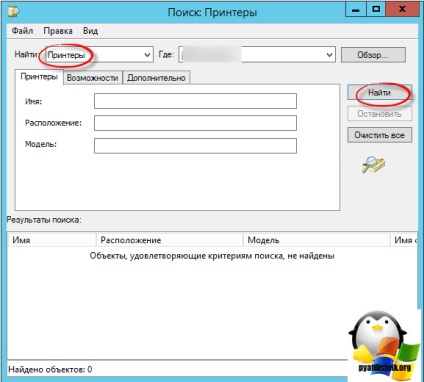
Сега отидете на сървъра за печат и щракнете върху желания принтер, щракнете с десния бутон и от контекстното меню изберете Списък на Active Directory, е изданието, най-вероятно в превода.
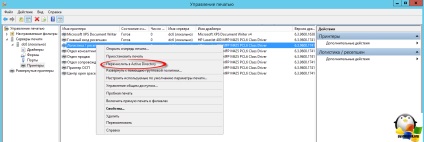
На нищо не се появява на екрана, но това няма значение, ще се прибере в ADUC и направете търсене за принтери. Както можете да видите рекламни принтери могат вече да видят, и съдържа в своята база данни.
- Има име на принтер
- модел
- А името на сървъра, на който е
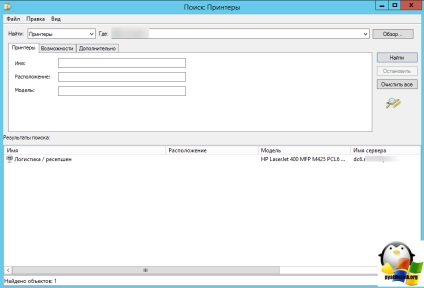
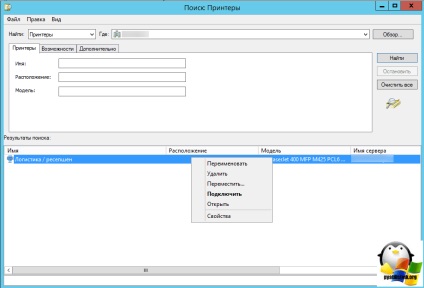
Какво се случва, когато ви постави в списък АД принтери, всичко е просто, в свойствата на принтера в раздела за достъп, поставете отметка в Active Directory.
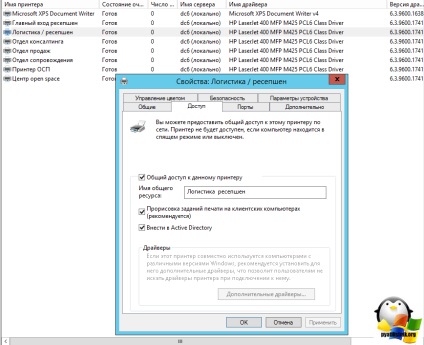
Сега, предполагам, че не е нужно време, за да се създаде Group Policy или седите в друг доверен домейн, и имате нужда от принтер, възможно е да се погледне на устройство се добавя към контролния панел.
След това кликнете върху желания принтер не е в списъка.
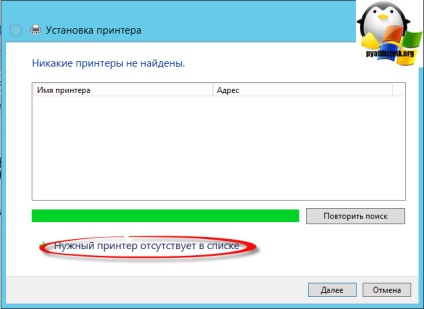
След това изберете Намерете принтер в директорията на своето местоположение и възможности.
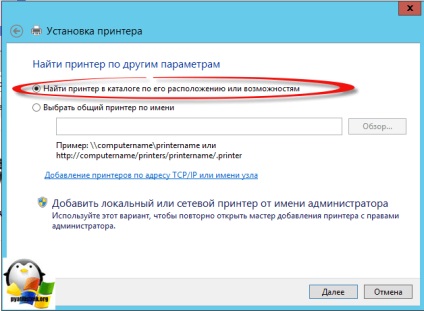
Това ще отвори полето за търсене и вие ще получите списък с принтери.
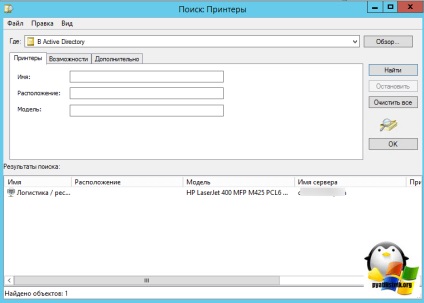
Управление на принтерите чрез GP
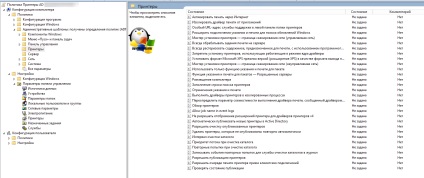
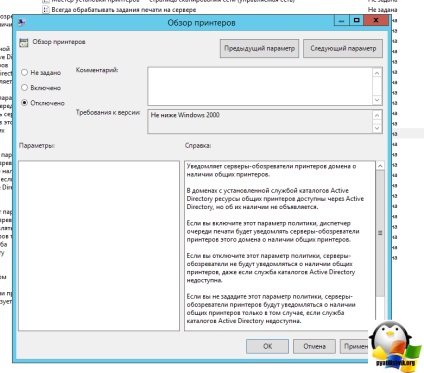
Съветника за добавяне на принтер - сканиране страница Network (Неуправляван мрежа) "и съветника за добавяне на принтер - сканира мрежата (управлява мрежата). Първата е да зададете броя на принтерите в неуправляван мрежа, т.е. мрежата, когато е невъзможно да се намери домейн контролер, например, на летището или в домашна обстановка, а на второ място, съответно, за управлявания мрежа, където компютърът има достъп до домейн контролера. С тези настройки за правила, можете да определите дисплея на броя на принтери за TCP / IP-принтери, уеб услуги, принтери, принтери с Bluetooth, както и броят на споделени принтери, които се появяват в списъка с резултатите от търсенето. Настройката на правилата за контрол на принтера е различно само по това, че все още има възможност да се определи настройките на активния принтер Directory. Стойностите по подразбиране за всеки тип принтер в настройките за правилата са различни. По подразбиране, неуправляван мрежа, за да бъде показана на 50 TCP / IP-принтери, споделени принтери и уеб услуги принтери, принтери с Bluetooth трябва да показват повече от 10 парчета. На свой ред, в управлявана мрежа по подразбиране за показване само на Active Directory, 20 и 10 принтери Bluetooth принтери. За да се определи параметрите му трябва да бъде в двете настройки на политиката, за да го настроите да Активиране и определете броя на принтери за всеки тип. Например, за която не е управлявана мрежа може да се настрои за три вида стойност от 10, а за Bluetooth устройството, за да посочите стойност на 0. Това означава, че капитанът няма да бъде показан принтери от този тип. За мрежа контрол 20 съхраняване на стойности за всеки тип в допълнение към общите принтери. За този вид, определя стойността 10. диалогови настройките кутията на принтера Wizard за управляваната мрежа се показва по-долу:
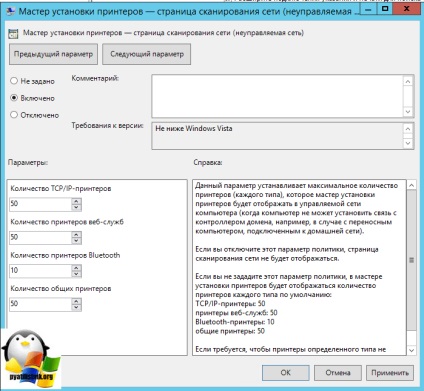
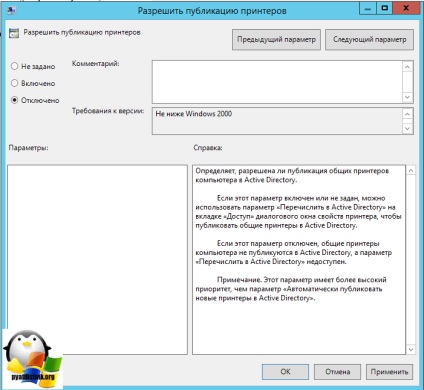
- Никога. Тази опция е активирана по подразбиране, дори ако не я конфигурирате политика и ви позволява да не се премахне обектите на принтера, които не са автоматично се публикуват;
- Само ако Print Server е намерен. В този случай, тези обекти се премахват само когато принтерът не е на разположение, но в мрежата може да се намери работа на сървъра за печат;
- Когато принтерът не е намерен. В този случай, принтерът ще бъде изтрита, когато компютърът е не отговаря в момента трябва да се направи автоматично публикуване на последните.
Препоръчителната стойност на този параметър Никога не е така.
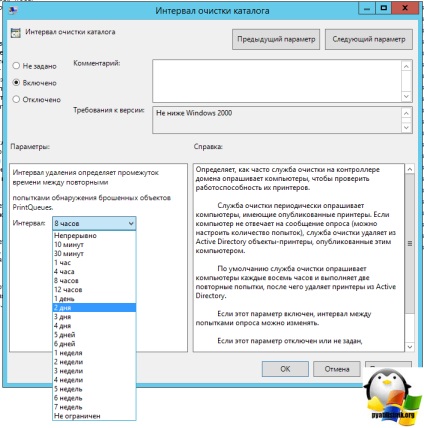
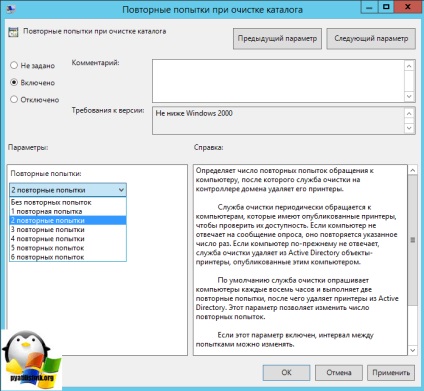
настройка Последна политика, можете да персонализирате услугата по почистване се нарича Приоритет поток Active Directory почистване. Както се досещате, използвайки свойствата на тази настройка политика, можете да зададете приоритет влияе на времето за обработка, за получаване, което определя вероятността за изместване от други процеси, които могат да бъдат от по-висок приоритет. Самостоятелно почистване поток съответно премахва нежелани обекти от Active Directory Domain Услуги принтери. В падащия списък на определяне на приоритетите на политиката свойства диалоговия прозорец можете да намерите 5 стойности: най-ниската, под средното, средно над средното ниво, а най-високата. Настройката по подразбиране е среден. и тъй като пречистване не е приоритет на процес, работещ на домейн контролер (на потока от почистване се извършва само на контролера).
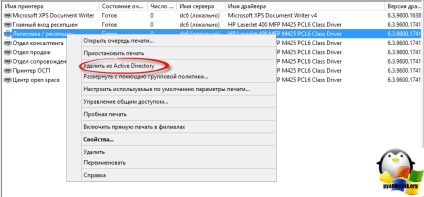
Освен това аз ви съветваме да прочетете за безопасност принтери. никога не е твърде много.
Популярни публикации:
Свързани статии
